 DoudouLinux
DoudouLinux
他们更喜欢电脑!
站点语言 [ar] [cs] [de] [en] [es] [fa] [fr] [it] [ms] [nl] [pt] [pt_br] [ro] [ru] [sr] [sr@latin] [th] [uk] [vi] [zh]

快速启动指南
2011年3月这篇文章的所有版本: [čeština] [Deutsch] [English] [Español] [français] [italiano] [Bahasa Malaysia] [română] [русский] [српски] [中文]
豆豆Linux是一个只能在光盘或U盘上运行的系统,所以不用担心你的电脑里已经安装的系统 [1]。 不过这也要求你在启动电脑运行豆豆Linux之前,先将豆豆Linux的光盘或U盘插入电脑里。 当然如果你的电脑已经在运行了,你只需插入光盘或U盘,然后重启电脑就行了:豆豆Linux目前还无法从一个已有的系统里运行。
活动菜单主界面
在电脑启动后的几秒钟里,一个启动界面会出现。您可以通过按下"回车键"跳过这个界面。接着再经过一到两分钟的启动,您将看到活动菜单主界面(如下图所示)。启动速度依赖于您的光驱(或USB总线)的速度以及电脑的运行速度:需要一点点耐心!不用担心启动过程中屏幕上打印的一行行字符:这是正常的 [2]!
您可以从活动菜单主界面上选择不同的活动开始使用豆豆Linux。这些活动按照从简单到复杂的顺序排列:最上面的活动目的是让孩子发现鼠标,适用于两岁左右的儿童;最下面的活动则包含了50多个豆豆Linux精心准备的程序,适用于年龄大的儿童。
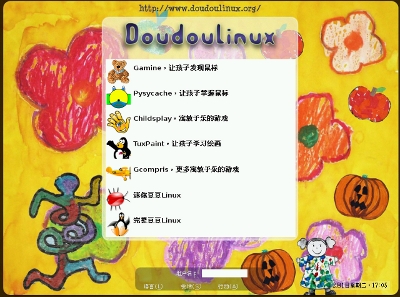
离开任何一个活动都会重新进入这个活动菜单主界面,并且不需要输入密码!
不同的活动类型
前5个活动对应了5个不同的程序,选择某个活动将打开对应的程序,这些程序的名字已经包含在该活动对应的菜单项上,它们分别是: Gamine, Pysycache, Childsplay, TuxPaint以及GCompris。这些程序的目的是让孩子们以轻松愉快的方式发现电脑,并学会使用鼠标和键盘!关于这些程序的简短的介绍可以从这儿查看。关闭这些程序将重新回到活动菜单主界面。
最后两个活动 迷你 DoudouLinux 以及 完整 DoudouLinux 是相对高级一点的活动。选择它们将进入一个看起来与普通的操作系统相似的桌面:屏幕的最上方是一个带有关闭电脑按钮的面板!尽管如此,为了不至于让这两个活动的操作使用太过复杂,在这两个桌面里都没有任何下拉菜单:所有可用的程序都在桌面上有对应的图标,并且按照Tab页面进行了归置。要启动某个程序,只需单击程序对应的图标即可,因为双击操作相对年龄小的儿童要困难一点。
高级活动
选择"迷你豆豆Linux"活动将进入一个简单的桌面,这个桌面包含了两个Tab页面,"Learn"页面与"首选项"页面。"Learn"页面上包含了活动菜单主界面上的前5个菜单项对应的程序,以及4个额外的程序。其中"Piano Keyboard"程序可以让孩子们使用键盘或鼠标来模拟钢琴弹奏音乐。"文本编辑器"程序可以让孩子们使用键盘来输入字母或汉字。"KLettres"程序可以教孩子们学习英文字母。 "土豆小子"可以让孩子用各种道具来打扮一颗土豆或其它角色。"首选项"页面包含了四个系统程序,可以用来设置声音,鼠标等等。
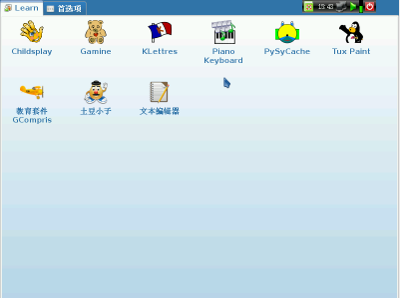
最后,"完整豆豆Linux"可以让您访问所有的程序。完整的程序列表可以在这儿查看。这些程序被组织在5个Tab页面里,如下图所示:
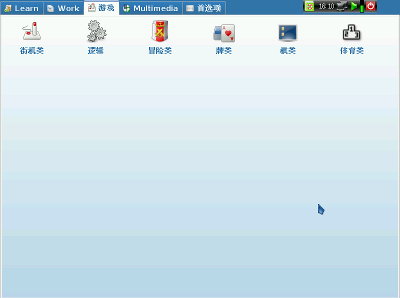
某些tab页面进一步将程序按类型进行了分组,以免桌面被太多的程序图标所占满,比如上图所示的"游戏"页面就只包含了程序组。点击某个程序组将显示该程序组所包含的程序,并且在Tab页面的标题栏下面标识出该程序组的位置,以及一个"返回到..."的按钮用来离开当前的程序组回到上一级。
更多活动
除了在活动菜单主界面上显示的活动外,豆豆Linux还附带了三个额外的活动。分别是:"儿童适用的豆豆Linux活动","少年适用的豆豆Linux活动",以及一个专门用来设置系统声音属性的活动(主要适用于"完整豆豆Linux"活动被隐藏的情境)。这些活动默认情况下被隐藏了起来,以免与其它类似的活动相重复而造成困惑。你可以通过"完整豆豆Linux"里的一个专门的工具来设置活动菜单主界面。
儿童适用的豆豆Linux与少年适用的豆豆Linux与迷你豆豆Linux类似,但加载的程序要少一点:
- 儿童适用的豆豆Linux -> 适合正在上幼儿园的小朋友
- 少年适用的豆豆Linux -> 适合上小学的孩子们
这些活动是由来自俄罗斯托木斯克国立师范大学的教育专家们设计的。注意,由于不同国家的教育情况不同,这里的分类也许并不符合您的孩子的教育级别。
关闭电脑
最简单同时也是最自然的关机方法是:按下电脑的电源按钮!这也是给年龄比较小还不适合高级活动的孩子们的推荐方法。按下按钮后,关闭电脑操作将直接触发而不会征求您的确认 [3]。当然对于大一点的孩子们来说,他们应该学会使用高级活动里的面板上的"退出"图标来进行关闭电脑的操作:
这个操作将显示一个小的界面。您可以选择关闭电脑,重启或关闭会话(活动)以打开一个新的活动:

最后您还可以通过活动菜单主界面来关闭电脑,而不用进入任何活动。为此您需要点击屏幕下方的"动作"按钮。
在电脑关闭期间,豆豆Linux界面将进入文本模式并且会再一次显示大量的文本信息。然后在电脑关闭之前,将CD弹出并等待您按下回车键,然后关闭电脑的电源。如果您使用的是U盘,豆豆Linux将提示您取下U盘,但并不等待您按下回车键。
U盘启动注意事项
使用U盘启动豆豆Linux与使用光盘的步骤类似,您需要在系统启动前确保U盘插入到电脑上!使用U盘启动通常面临一个问题,即只有出厂日期相对较近(≥ 2004年)的电脑才支持从U盘启动系统。此外,即使您的电脑支持从U盘启动,这个启动选项通常也不是默认的首选启动项,在这种情况下,您需要在电脑启动的时候,进入系统启动顺序的菜单选择从U盘启动,或者修改BIOS的启动选项。
使用U盘启动的优点如下:
缺点则是使用U盘启动也许相对更技术化一点,尤其是对于没有技术背景的用户来说。因此豆豆Linux的U盘版本主要针对的是那些对自己的电脑足够熟悉的用户。我们打算在将来能够让豆豆Linux的光盘版本同时可以用来生成豆豆Linux U盘,从而不需要再另外生成一个U盘版本。
脚注
[1] 豆豆Linux使用了一种叫做"Live CD”的技术。
[2] 这些文字信息可以告诉电脑专家们豆豆Linux系统正在做什么:检测硬件,自动配置,等等。
[3] 这样做对您的电脑来说并没有风险,因为触发的关闭电脑操作并不是简单的粗暴的直接关闭电源,此外豆豆Linux也不会碰您的电脑里的数据。
[4] 在比较快的电脑与U盘上,豆豆Linux可以在30秒内完成启动。
 Copyright © DoudouLinux.org team - 本站点发布的所有文字信息受如下版权保护
Creative Commons BY-SA
Copyright © DoudouLinux.org team - 本站点发布的所有文字信息受如下版权保护
Creative Commons BY-SA











